手机自动连拍如何设置时间,随着手机摄影的普及,连拍功能越来越受到用户的关注,特别是iPhone手机相机的倒计时连拍快照设置方法,更是备受期待。借助这一功能,我们可以轻松地拍摄到连续动作或者自拍照片,而不需要手动按下快门。如何正确设置连拍时间成为了许多用户的困扰。在本文中我们将探讨手机自动连拍的设置时间以及iPhone手机相机的倒计时连拍快照设置方法,帮助读者更好地掌握这项技巧。无论是捕捉精彩瞬间还是留下美好回忆,连拍功能都能为我们带来更多的拍摄乐趣。
iPhone手机相机倒计时连拍快照设置方法
步骤如下:
1.打开手机相机,在页面上方点开 计时,如下图
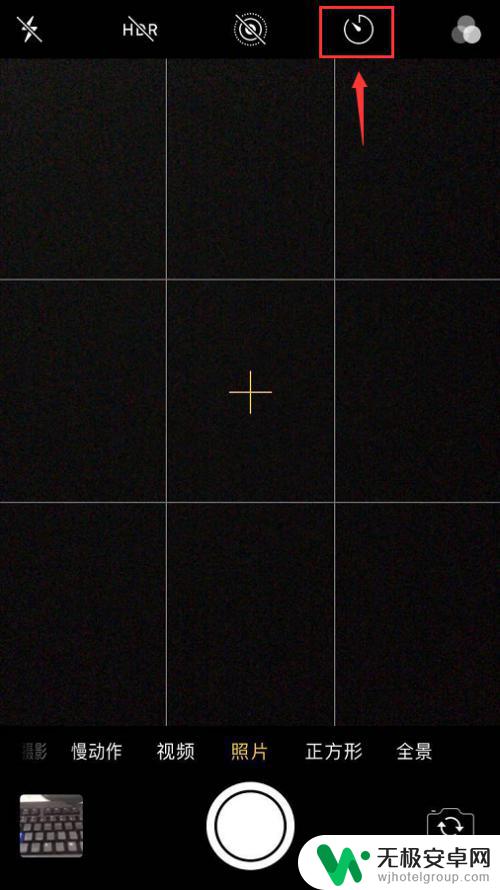
2.点开后有个3秒和10秒的选项,根据实际情况而定,如下图
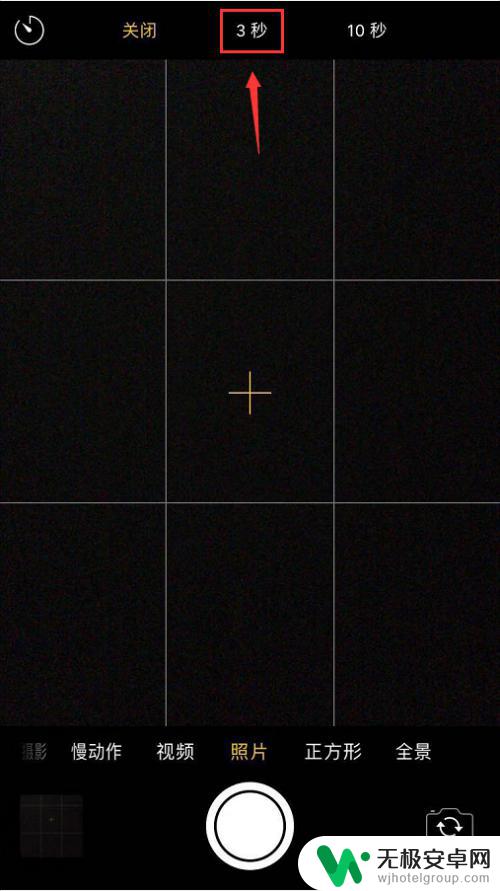
3.比如选择3秒,上面就会显示倒计时3秒,如下图
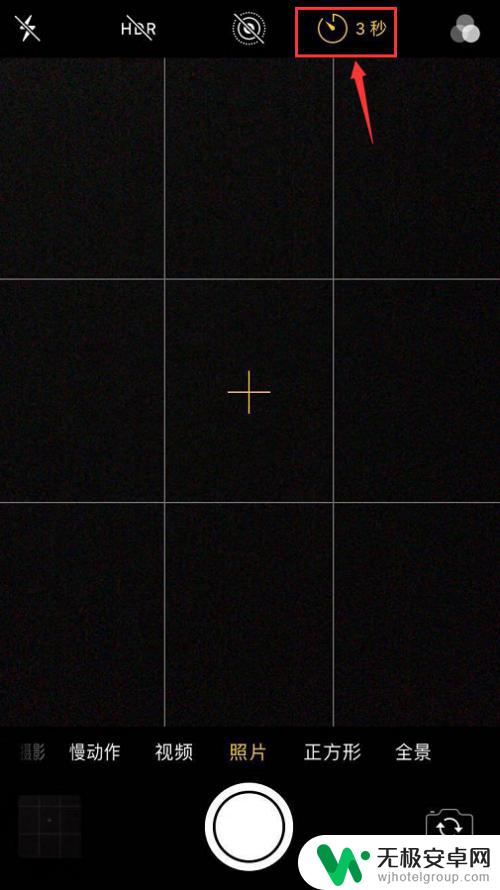
4.点击拍摄按钮开始拍摄,页面会有数字倒计时显示,如下图
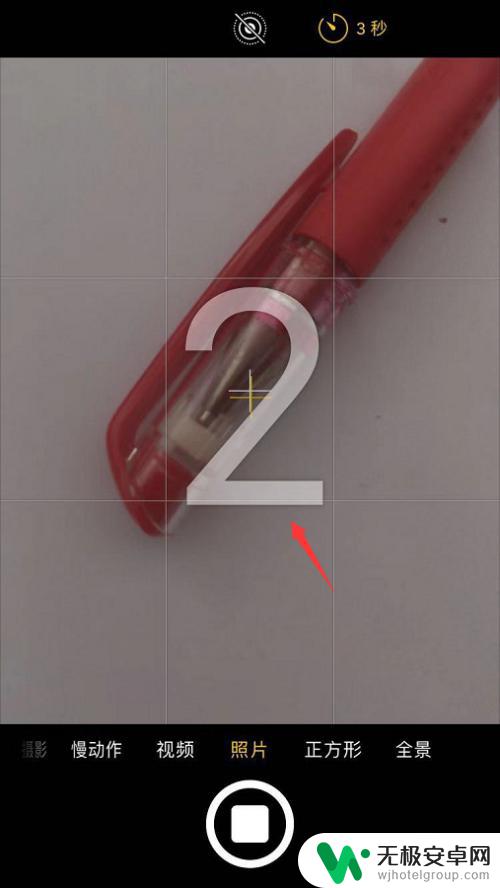
5.倒计时结束就会自动拍摄,在下面可以看到自动拍摄跳动的数量。会自动拍摄10张,如下图
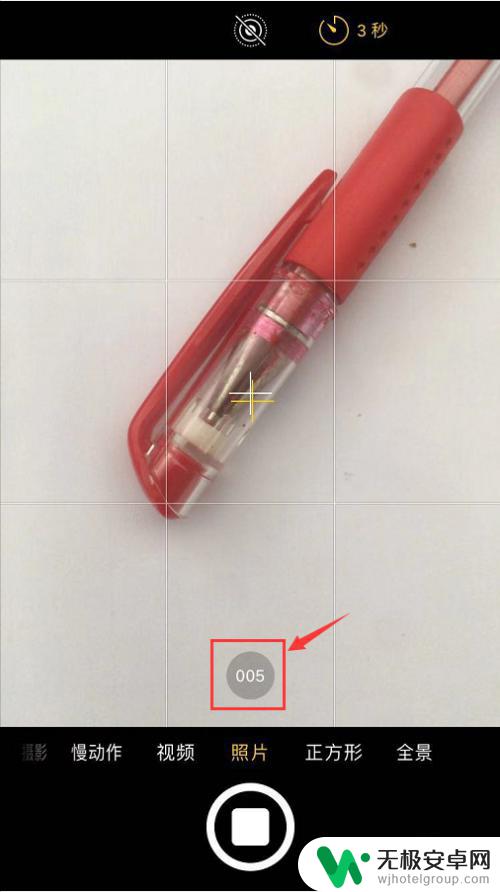
6.拍摄好后打开相册就可以看到刚刚的 连拍快照10张照片啦,如下图

以上就是手机自动连拍如何设置时间的全部内容,还有不清楚的用户可以参考以上步骤进行操作,希望能对大家有所帮助。











